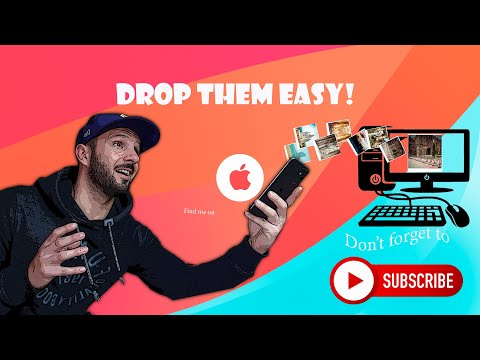
Περιεχόμενο
Με την εμφάνιση της ψηφιακής τεχνολογίας και τις επιπτώσεις στη φωτογραφία, αυτές οι μέρες πέφτουν πίσω όταν φωτογραφίζετε και αποκαλύπτετε τις φωτογραφίες από ένα ρολό ταινίας. Σήμερα φωτογραφίζουμε το απόγευμα και κατεβάζουμε στους υπολογιστές μας όταν φτάσουμε στο σπίτι. Ανάλογα με τον τύπο του προγράμματος που χρησιμοποιείτε για να προβάλετε τις ψηφιακές σας φωτογραφίες στον υπολογιστή, μπορούν να αντιγραφούν στον σκληρό δίσκο. Εάν η κάρτα μνήμης είναι γεμάτη, πρέπει να διαγραφεί, για να μπορέσετε να την χρησιμοποιήσετε για να τραβήξετε νέες φωτογραφίες.
Οδηγίες

-
Τοποθετήστε την κάρτα μνήμης στη συσκευή αναπαραγωγής ή σε μια εξωτερική συσκευή αναπαραγωγής συνδεδεμένη στον υπολογιστή σας. Περάστε τις φωτογραφίες στον υπολογιστή σας ως συνήθως.
-
Κάντε κλικ στην επιλογή "Ο υπολογιστής μου" και επιλέξτε το εικονίδιο που αντιπροσωπεύει την κάρτα μνήμης που είναι τοποθετημένη στη συσκευή αναπαραγωγής.
-
Κάντε κλικ σε μία από τις εικόνες που βρίσκονται μέσα στο φάκελο. Πατήστε και κρατήστε πατημένο το πλήκτρο "CTRL" ταυτόχρονα πατώντας το γράμμα "A". Αυτό θα επιλέξει όλες τις φωτογραφίες σας μέσα στο φάκελο.
-
Πατήστε το κουμπί "Διαγραφή" στο πληκτρολόγιό σας. Όλες οι εικόνες στην κάρτα θα διαγραφούν και θα είναι έτοιμες για χρήση ξανά.
Διαγραφή από τον υπολογιστή
-
Τοποθετήστε την κάρτα μνήμης στην κάμερα αφού διαγράψετε τις φωτογραφίες που δεν διαγράφηκαν.
-
Πατήστε το κουμπί "Μενού" στο πίσω μέρος της κάμεράς σας. Μετακινηθείτε μεταξύ των επιλογών και επιλέξτε "Μορφοποίηση".
-
Κάντε κλικ στην επιλογή "Format Card" στο μενού της κάμεράς σας. Η οθόνη LCD θα εμφανίσει ένα κουτί απόφασης ζητώντας να διαγράψετε όλες τις φωτογραφίες από την κάρτα. Πατήστε το πλήκτρο "OK / Yes". Η κάμερά σας θα διαμορφώσει την κάρτα, αφαιρώντας όλες τις πολύτιμες φωτογραφίες σας και προετοιμάζοντάς την για χρήση ξανά.
Επαναδιαμόρφωση της κάρτας μνήμης
Πώς
- Ανάλογα με τον επεξεργαστή φωτογραφιών που χρησιμοποιείτε, μπορείτε να επιλέξετε σε αυτό το πρόγραμμα μια επιλογή που θα διαγράψει αυτόματα όλες τις φωτογραφίες από την κάρτα μνήμης μετά τη μετάβασή τους στον υπολογιστή. Ενώ αυτό θα διασφαλίσει ότι η κάρτα σας μπορεί να χρησιμοποιηθεί ξανά, εάν οι φωτογραφίες σας δεν έχουν διαβιβαστεί σωστά στον υπολογιστή για πρώτη φορά, μπορεί να χάσετε τα πάντα.